iPad iOS 12 : configurer l'accès à votre boîte mail Orange
Votre iPad sous iOS 12 vous permet de configurer une ou plusieurs boîtes mail Orange. Voici la marche à suivre.
Avant de commencer
Vous devez être connecté à internet et disposer du mot de passe de la messagerie.
Sélectionner Réglages depuis la page principale |
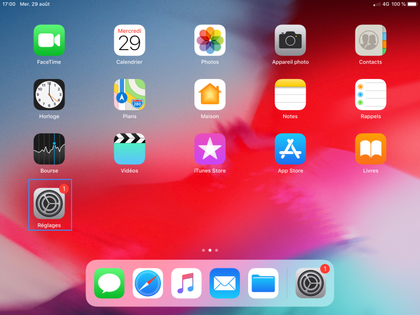 |
Choisir Mots de passe et comptes |
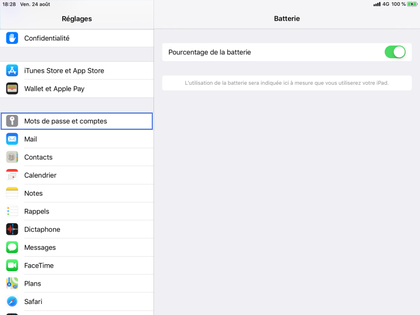 |
Aller sur Ajouter un Compte |
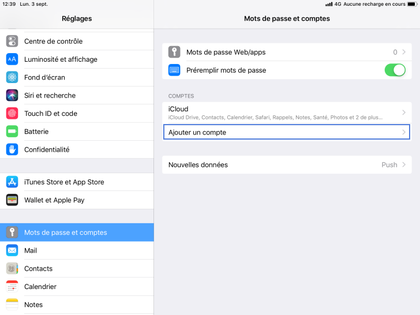 |
Choisir un fournisseur de messagerieIci, sélectionnez Autre (si votre fournisseur de messagerie n'est pas dans la liste). |
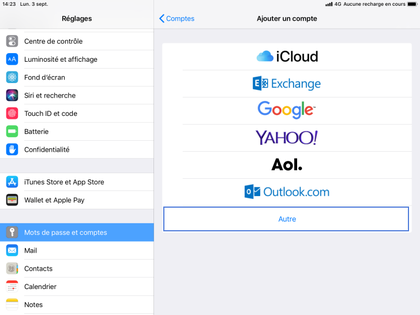 |
Aller sur Ajouter un compte Mail |
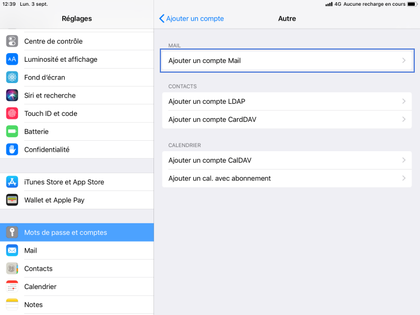 |
Renseigner les champs
|
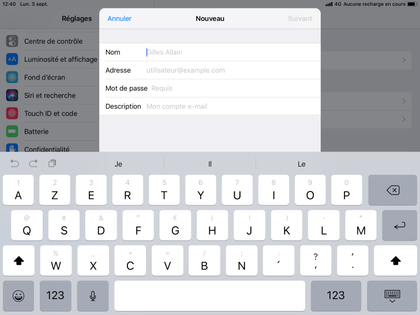 |
Sélectionner SuivantLe mobile se connecte au réseau : l'écran affiche Vérification du compte... puis Vérification. l'iPad gère lui-même la vérification des identifiants de compte. |
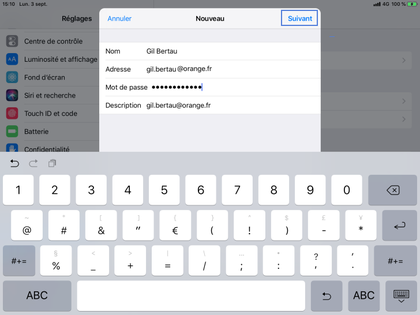 |
La configuration est ici validée automatiquement |
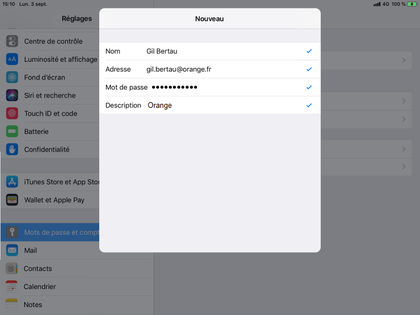 |
Choisir d'activer ou non les Notes puis terminer avec EnregistrerLe mobile se repositionne automatiquement sur l'écran Mots de passe et comptes. |
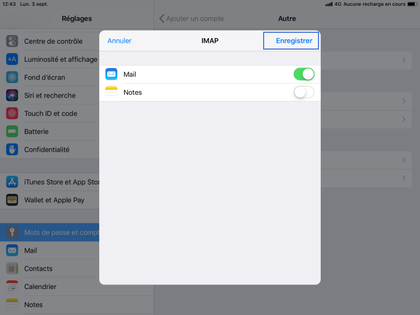 |
Appuyer sur le bouton Home pour revenir sur la page d'accueilLe compte mail est créé. |
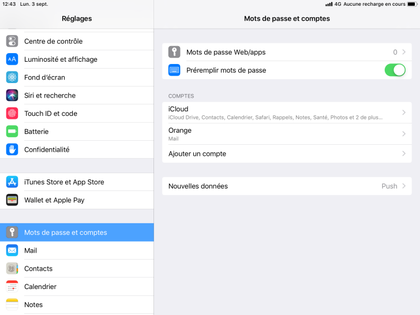 |
Sélectionner l'icône Mail |
|
La boite de réception s'affiche |
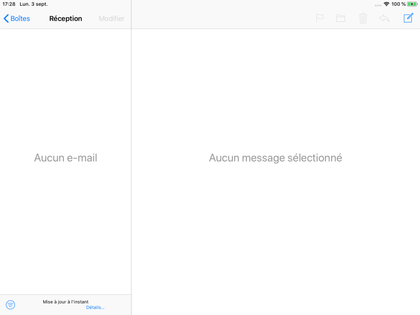 |
Avant de commencer
Vous devez être connecté à internet et disposer du mot de passe de la messagerie.
Sélectionner Réglages depuis la page principale |
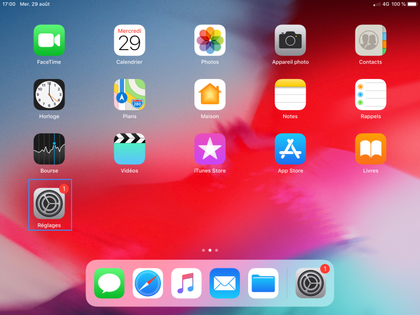 |
Choisir Mots de passe et comptes |
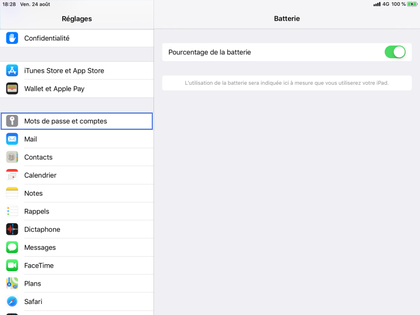 |
Aller sur Ajouter un Compte |
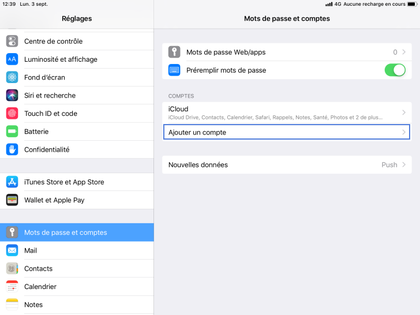 |
Choisir un fournisseur de messagerieIci, sélectionnez Autre (si votre fournisseur de messagerie n'est pas dans la liste). |
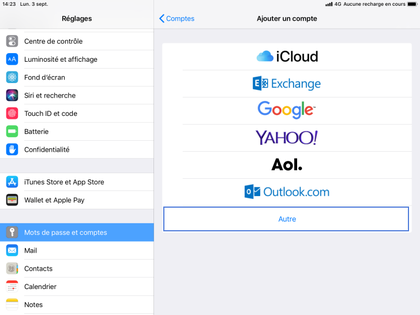 |
Aller sur Ajouter un compte Mail |
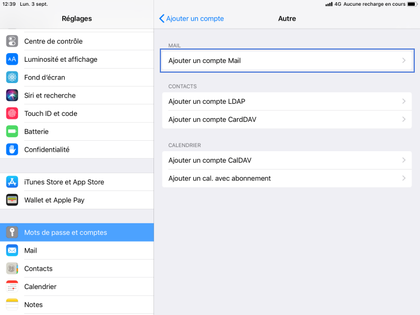 |
Renseigner les champs
|
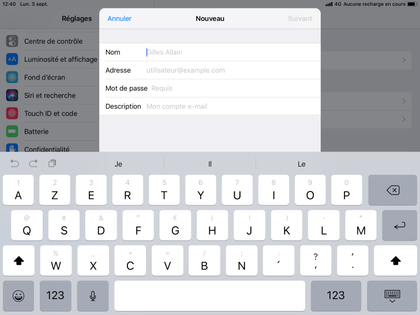 |
Sélectionner SuivantL'écran affiche brièvement Vérification du compte... l'iPad gère lui-même la vérification des identifiants de compte. Ici, l'équipement n'a pas pu configuré automatiquement. |
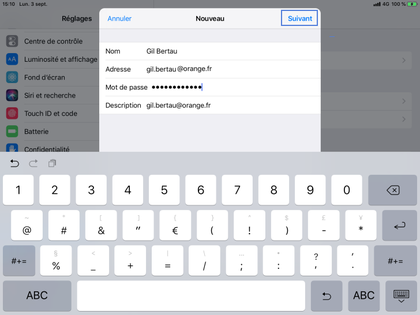 |
En configuration manuelle, l'écran ci-contre apparaîtComplétez certains critères le cas échéant. |
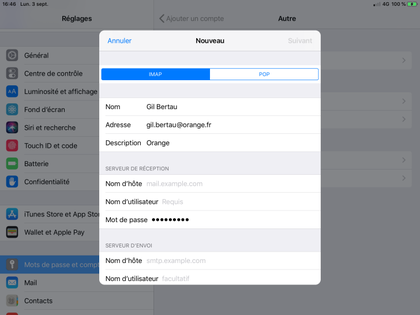 |
Sélectionner Suivant pour valider |
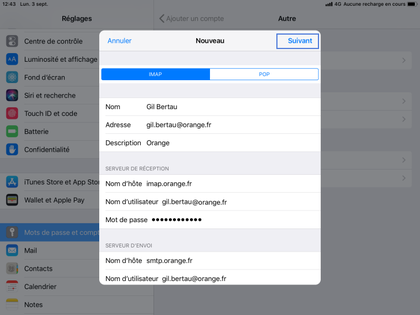 |
Choisir d'activer ou non les Notes puis terminer avec EnregistrerLe mobile se repositionne automatiquement sur l'écran Mots de passe et comptes. |
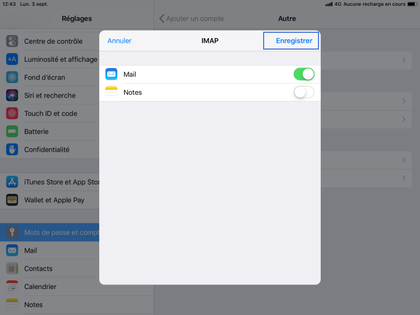 |
Appuyer sur le bouton Home pour revenir sur la page d'accueilLe compte mail est créé. |
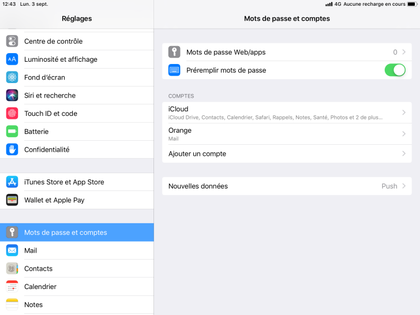 |
Sélectionner l'icône Mail |
|
La boite de réception s'affiche |
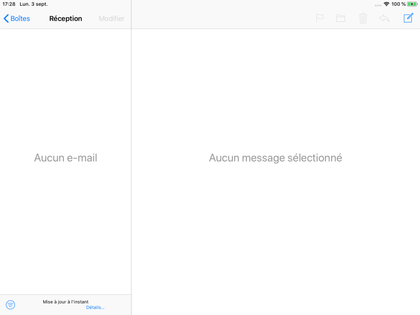 |
Votre avis est traité de façon anonyme, merci de ne pas communiquer de données personnelles (nom, mot de passe, coordonnées bancaires...)
Besoin de contacter le service client ou d'une aide supplémentaire ? Rendez-vous sur "Aide et contact"
Votre avis est traité de façon anonyme, merci de ne pas communiquer de données personnelles (nom, mot de passe, coordonnées bancaires...)
Besoin de contacter le service client ou d'une aide supplémentaire ? Rendez-vous sur "Aide et contact"